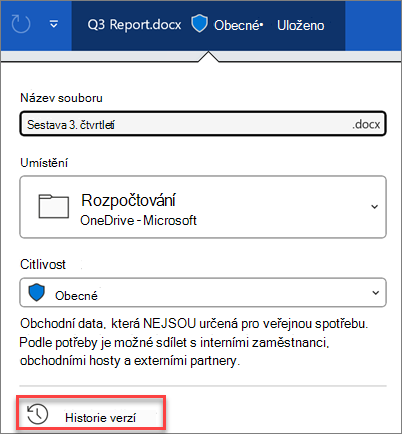Zobrazení předchozích verzí souboru
Pokud je soubor uložený vOneDrive nebo SharePoint v Microsoft 365, můžete se vrátit k předchozí verzi souboru. To je neuvěřitelně důležité, pokud jste udělali chybu, máte problémy s malwarem nebo virem nebo dáváte přednost předchozí verzi. To je také důležité, když spolupracujete s ostatními a někdo provádí změny, které v souboru nechcete.
Prostředí historie verzí je ve všech vašich aplikacích podobné.
Důležité informace: Historie verzí v Microsoft 365 funguje pouze pro soubory uložené na OneDrive nebo SharePoint v Microsoft 365. Další informace najdete v článku Uložení dokumentu na OneDrive.
Zvolte kartu pro verzi aplikací Microsoft 365, které aktuálně používáte, a zobrazte pokyny, které odpovídají vašim aplikacím.
Zjistěte, jak vám historie verzí pomůže zjistit, jaké změny byly v souboru provedeny, porovnat různé verze nebo obnovit požadovanou verzi:
-
Otevřete soubor, který chcete zobrazit.
-
Klikněte na název souboru a vyberte Historie verzí.
-
Vyberte verzi a otevřete ji v samostatném okně.
-
Pokud chcete obnovit předchozí verzi, kterou jste otevřeli, vyberte Obnovit.
Důležité informace: Pokud vaše prostředí vypadá jinak, vyberte jednu z výše uvedených karet a vyzkoušejte pokyny pro jinou verzi.
-
Otevřete soubor, který chcete zobrazit.
-
Přejděte na Historie > souborů.
Poznámka: Pokud v navigačním podokně nevidíte tlačítko Historie, je možné, že používáte verzi Microsoft 365 s předplatným. V navigačním podokně vyberte tlačítko Informace a podívejte se, jestli tam máte přístup k historii verzí.
-
Vyberte verzi a otevřete ji v samostatném okně.
-
Otevřete soubor, který chcete zobrazit.
-
Pokud používáte Microsoft 365 pro Mac, vyberte název dokumentu v záhlaví aplikace a pak vyberte Procházet historii verzí.
Pokud používáte starší verzi Office pro Mac, vyberte Soubor > Procházet historii verzí.
-
Vyberte verzi a otevřete ji v samostatném okně.
-
Otevřete soubor, který chcete zobrazit.
-
Vyberte Soubor > Historie verzí.
-
Vyberte verzi, která se má otevřít.
-
Pokud chcete obnovit předchozí verzi, kterou jste otevřeli, vyberte Obnovit.
Poznámka: Pokud se přihlásíte pomocí osobního účtu Microsoft, můžete načíst posledních 25 verzí. Pokud se přihlásíte pomocí pracovního nebo školního účtu, bude počet verzí záviset na konfiguraci knihovny.
správa verzíSharePoint v Microsoft 365
Pokud pracujete v SharePoint v Microsoft 365 prostředí, máte na dosah ruky výkonné nástroje pro správu verzí. SharePoint v Microsoft 365 knihovny nabízejí sledování verzí, sdílení a úložiště košů, když něco odstraníte. Další informace o správě verzí v SharePoint v Microsoft 365 najdete tady:
Jak funguje správa verzí v sharepointovém seznamu nebo knihovně
Obnovení předchozí verze položky nebo souboru v SharePointu
Povolení a konfigurace správy verzí pro seznam nebo knihovnu